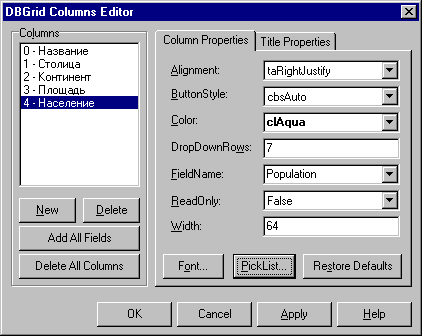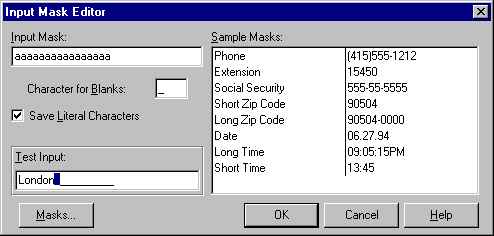Компонент TDBGrid
Компонент TDBGrid обеспечивает табличный способ отображения на экране
строк данных из компонентов TTable или TQuery. Приложение может использовать
TDBGrid для отображения, вставки, уничтожения, редактирования данных БД.
Обычно DBGrid используется в сочетании с DBNavigator, хотя можно использовать
и другие интерфейсные элементы, включив в их обработчики событий методы
First, Last, Next, Ptior, Insert, Delete, Edit, Append, Post, Cancel компонента
TTable.
Внешний вид таблицы (например, надписи в заголовках столбцов) может
быть изменен с помощью редактора свойств Columns Editor. Для вызова Columns
Editor нужно либо выбрать соответствующую опцию в контекстном меню компонента
DBGrid или щелкнуть мышью в колонке значений напротив свойства Columns
в инспекторе объектов.
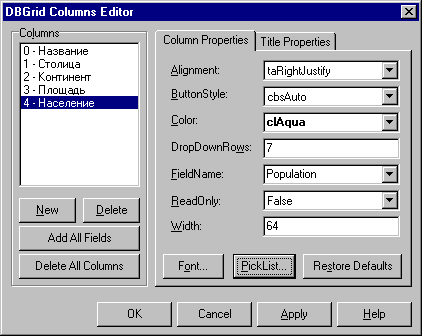
Рис. 4. Установка свойств столбцов DBGrid с помощью Columns
Editor
Вторым способом получения контроля над характеристиками DBGrid или другими
компонентами является создание описанным выше способом статического набора
компонентов TField. Имея компонент типа TField, созданный для каждого из
полей в наборе данных, можно установить ширину, формат, маску, расположение,
метку для отображения в DBGrid и другие характеристики.
Поля Float, Integer и Date обладают свойством DisplayMask. Это свойство
можно использовать, чтобы форматировать данные в компоненте DBGrid или
другом компоненте Data Controls. Например, экранный формат mm-dd-yy может
использоваться для размещения полей типа дата.
Некоторые компоненты TField (например, TStringField) обладают свойством
EditMask, которое можно установить, вводя данные в DBGrid и другие компоненты
Data Controls. Для установки свойства EditMask нужно установить компонент
Field в Object Inspector и выбрать свойство EditMask, после чего появится
диалоговая панель Input Mask Editor, представленная на рис. 5. Чтобы
проверить маску редактирования, нужно ввести значение в поле Test Input.
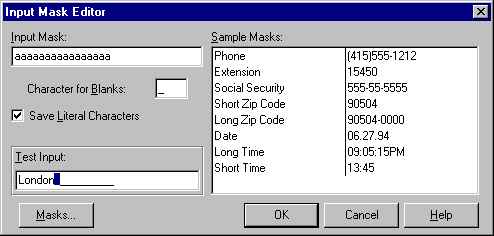
Рис. 5. Диалоговая панель Input Mask Editor
Содержание | Вперед
|